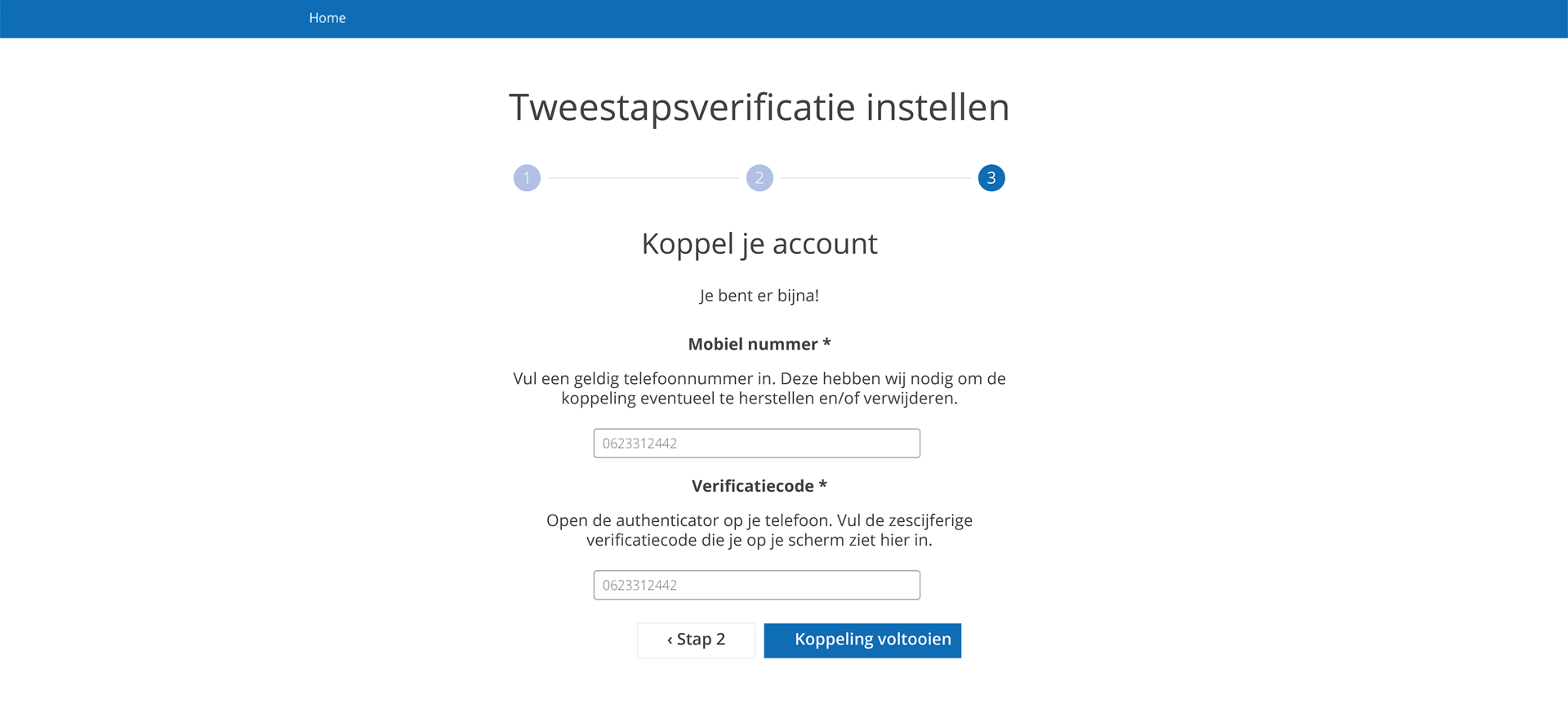De 2FA-app installeren
Binnen Brzoweb maken we gebruik van tweefactorauthenticatie via de Microsoft authenticatie-app of de Google authenticitatie. Hoe je de app kunt installeren op jouw telefoon wordt in 3 stappen in dit bericht toegelicht.
STAP 1.
Allereerst is het belangrijk om de app die je wilt gebruiken te downloaden. Dat kan Microsoft Authenticator of Google Authenticator zijn. Deze kun je downloaden in de App Store of Play Store van jouw telefoon.
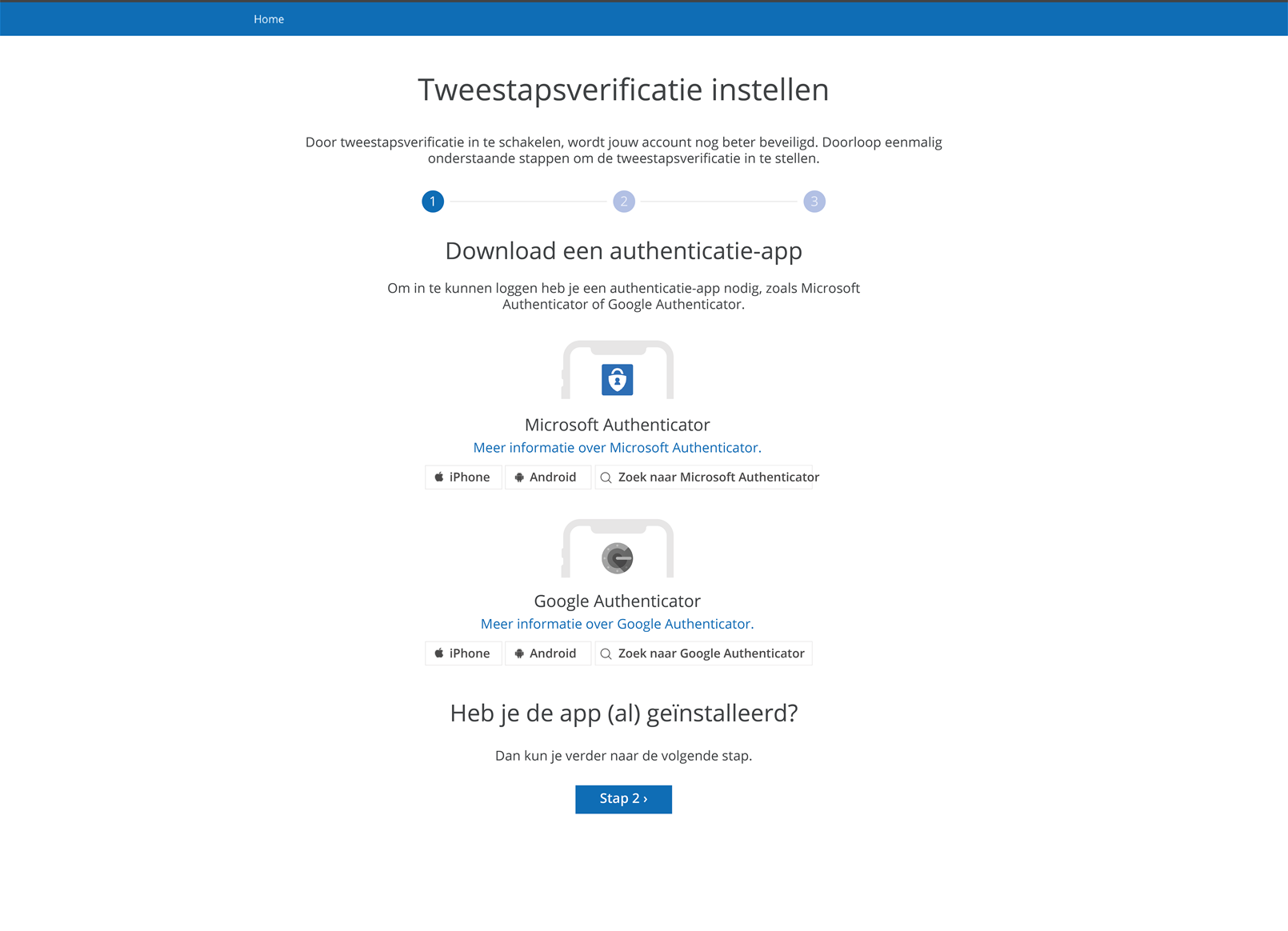
STAP 2.
Bij de tweede stap kun je met de authenticatie-app die je zojuist hebt gedownload de QR-code scannen die in het scherm van jouw platform naar voren komt. Lukt het niet met de QR-code? Voer dan de code handmatig in via het linkje in het scherm.
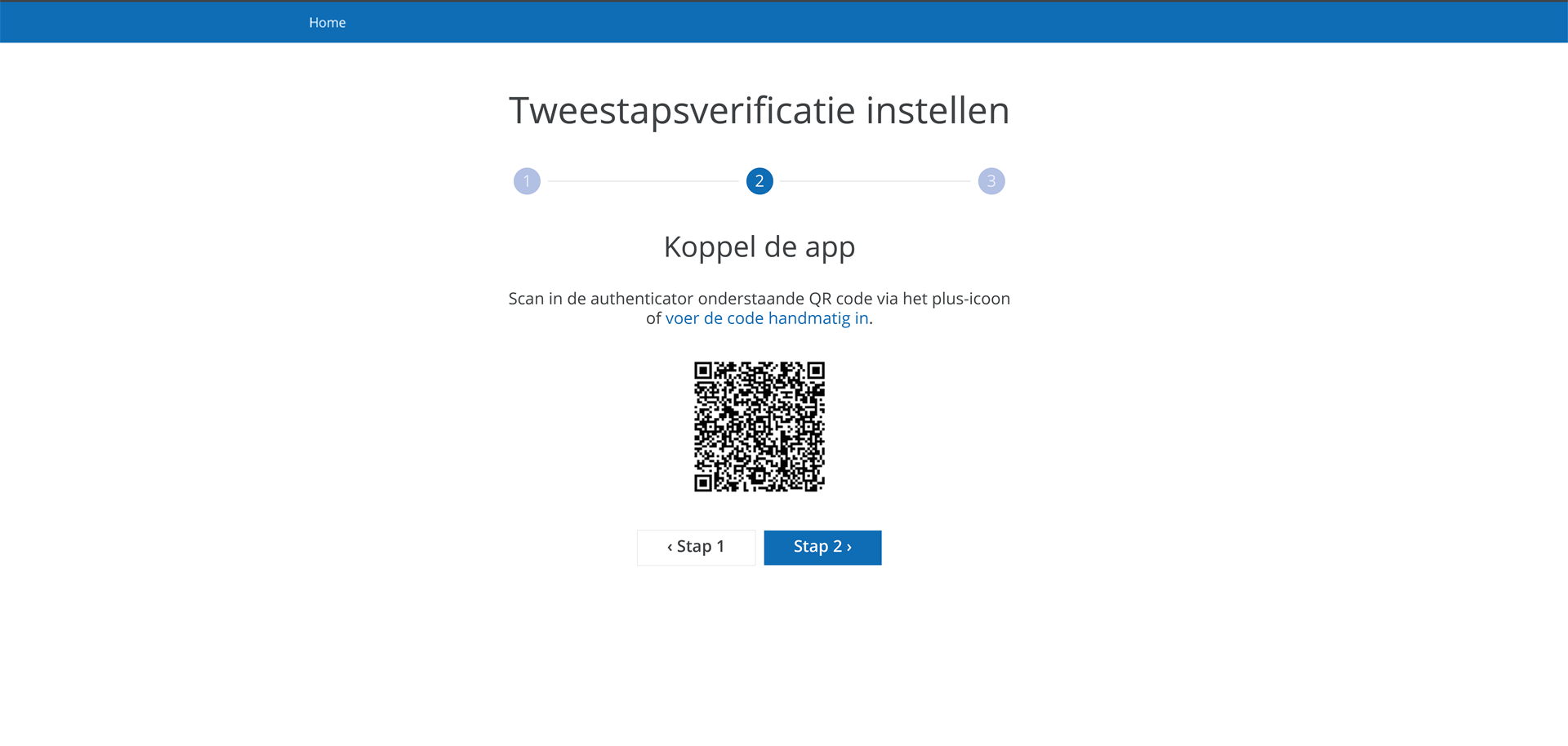
STAP 3.
Als laatste stap dien je je telefoonnummer te koppelen. Je voert jouw nummer in op het platform, waarna je via sms een verificatiecode ontvangt. Deze code voer je in op het platform en daarna zijn de app en jouw telefoon met het platform gekoppeld.